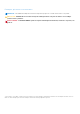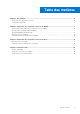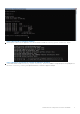Setup Guide
Table Of Contents
Vérification des composants sécurisés sur
WinPE
Cette section apporte des informations concernant les points suivants :
Sujets :
• Création d’une image ISO pour l’exécution de SCV sous WinPE
• Ajout de SCV à une image ISO personnalisée
• Ajout de RACADM à une image ISO
• Exécution de SCV sur WinPE
• Comment vérifier les journaux SCV sous WinPE
Création d’une image ISO pour l’exécution de SCV sous
WinPE
Pour créer une image ISO pour l’exécution de SCV sous WinPE :
1. Téléchargez iDRAC Tools à partir de la page Pilotes et téléchargements correspondant à votre système sur https://www.dell.com/
support.
REMARQUE : SCV est pris en charge par iDRAC Tools 9.5.1 ou version supérieure.
2. Assurez-vous que les modules complémentaires Windows ADK et Windows PE pour ADK sont installés dans le système pour
WinPE 10.x. Pour télécharger et installer les fichiers, accédez à https://docs.microsoft.com/en-us/windows-hardware/get-started/
adk-install.
3. Exécutez le fichier de l’auto-extracteur pour iDRAC Tools, puis cliquez sur Décompresser pour extraire les fichiers à l’emplacement
par défaut.
REMARQUE :
Pour extraire les fichiers à un emplacement spécifié, cliquez sur Parcourir et sélectionnez le dossier dans lequel
les fichiers doivent être extraits, puis cliquez sur OK, puis sur Décompresser.
4. Lancez l’invite de commande et remplacez le répertoire par l’emplacement où les fichiers ont été extraits. Exécutez le fichier de
commandes (WinPE10.x_driverinst.bat) à l’aide de l’invite de commande pour créer une image ISO de démarrage.
2
6 Vérification des composants sécurisés sur WinPE